Heim >System-Tutorial >Windows-Serie >So richten Sie die Dual-Ausgabe für Win10-Sound ein. So richten Sie die Dual-Ausgabe für Win10-Sound ein.
So richten Sie die Dual-Ausgabe für Win10-Sound ein. So richten Sie die Dual-Ausgabe für Win10-Sound ein.
- WBOYWBOYWBOYWBOYWBOYWBOYWBOYWBOYWBOYWBOYWBOYWBOYWBOriginal
- 2024-09-19 09:49:55358Durchsuche
Wie richte ich Dual-Audio-Ausgabe in Win10 ein? Unter Win10 ist es nicht möglich, Systemsounds gleichzeitig direkt an mehrere Geräte auszugeben. Für diejenigen Benutzer, die die Einschränkungen durchbrechen und gleichzeitig ein Dual-Output-Erlebnis genießen möchten, hat der PHP-Editor Zimo eine Lösung gefunden. Lesen Sie weiter, um detaillierte Schritte zum Einrichten von Dual-Ausgängen für Win10-Sound zu erfahren, damit Sie gleichzeitig ein reibungsloses Klangerlebnis genießen können.
1. „win R“-Tastenkombination zum Starten, geben Sie „control“ in das Dialogfeld ein und drücken Sie die Eingabetaste, um es zu öffnen.

2. Klicken Sie nach dem Aufrufen der „Systemsteuerung“ auf die Option „Hardware und Sound“.

3. Klicken Sie dann auf die Option „Realtek High Definition Audio Manager“.

4. Klicken Sie in der geöffneten Fensteroberfläche auf das Ordnersymbol in der oberen rechten Ecke.
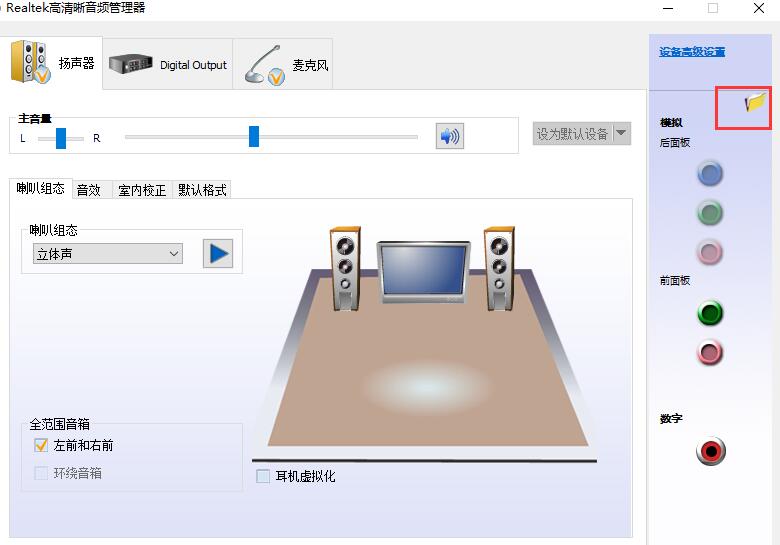
5. Aktivieren Sie im Popup-Fenster „Erkennung der Frontplattenbuchse deaktivieren“ und klicken Sie auf „OK“.

6. Klicken Sie dann auf das grüne Symbol rechts.

7. Aktivieren Sie abschließend das Kontrollkästchen „Kopfhörer“ im Fenster und klicken Sie dann zum Speichern auf OK.

Das obige ist der detaillierte Inhalt vonSo richten Sie die Dual-Ausgabe für Win10-Sound ein. So richten Sie die Dual-Ausgabe für Win10-Sound ein.. Für weitere Informationen folgen Sie bitte anderen verwandten Artikeln auf der PHP chinesischen Website!
In Verbindung stehende Artikel
Mehr sehen- So lösen Sie das Problem, dass sich der Windows 7-Desktop um 90 Grad dreht
- So beenden Sie einen laufenden Prozess in Win7 zwangsweise
- Heute veröffentlichte Vorschauversion von Win11 Build 25336.1010: Wird hauptsächlich zum Testen von Betriebs- und Wartungspipelines verwendet
- Win11 Beta-Vorschau Build 22621.1610/22624.1610 heute veröffentlicht (einschließlich Update KB5025299)
- Die Fingerabdruckerkennung kann auf ASUS-Computern nicht verwendet werden. Tipps zum Hinzufügen von Fingerabdrücken zu ASUS-Computern

